wps文檔批注批量刪除的方法
時間:2023-11-07 10:15:52作者:極光下載站人氣:192
有的小伙伴在使用wps辦公軟件的時候,常常會使用WPS文檔進行文字內容的編輯,在編輯的過程中,有些時候為了進行文檔內容的修訂操作,會給這些內容進行批注的添加,而當你添加好批注之后,就會有一定的批注顏色顯示出來,而當你想要將批注刪除的話,那么可以直接通過刪除批注功能進行快速的刪除,你可以選擇刪除全部的批注,也可以選擇只刪除其中一個批注,下方是關于如何使用WPS word文檔刪除批注的具體操作方法,如果你需要的情況下可以看看方法教程,希望對大家有所幫助。
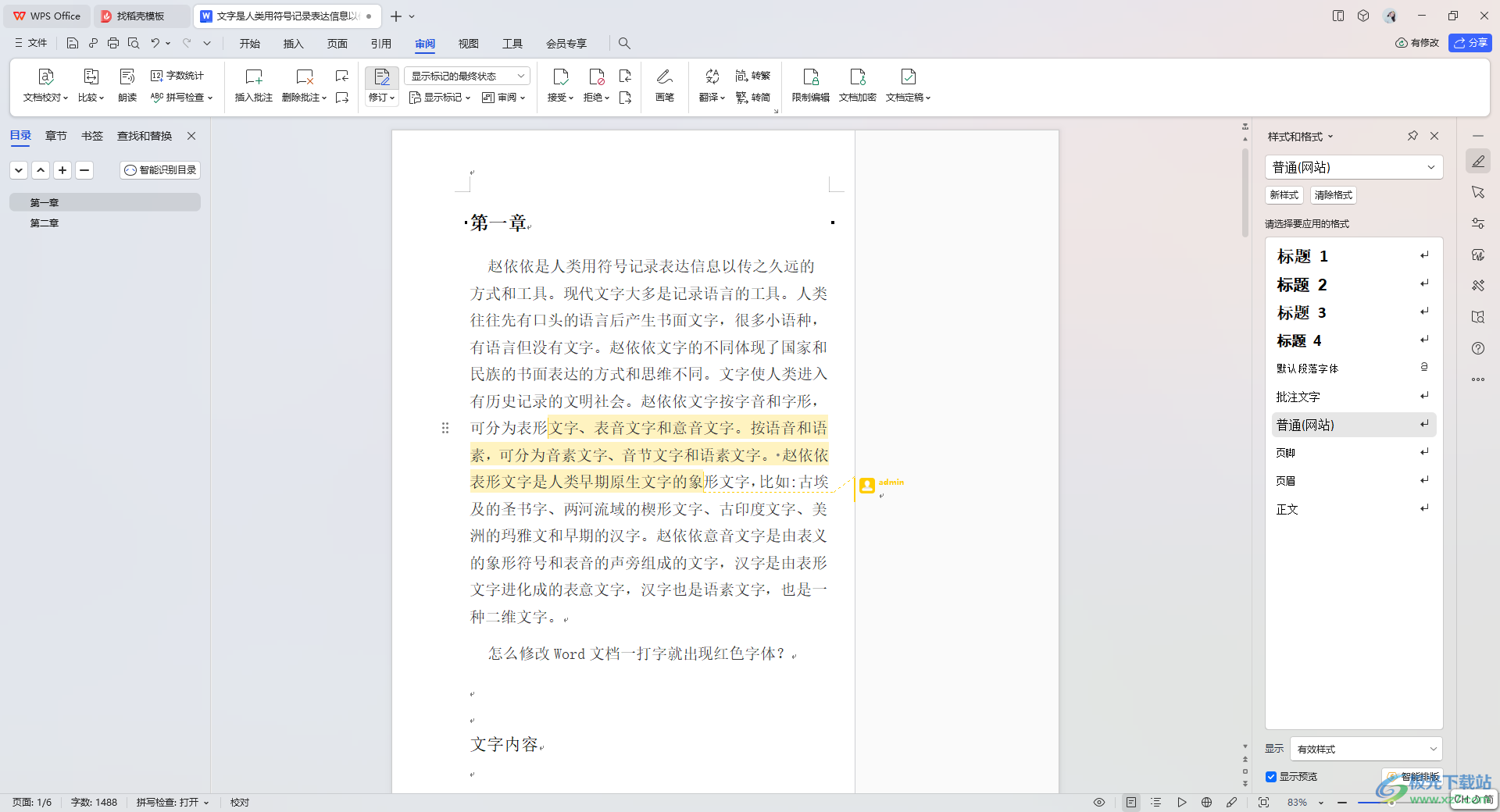
方法步驟
1.首先,我們打開一篇文檔,將頁面頂部的【審閱】選項進行點擊,然后選擇其中的【插入批注】。
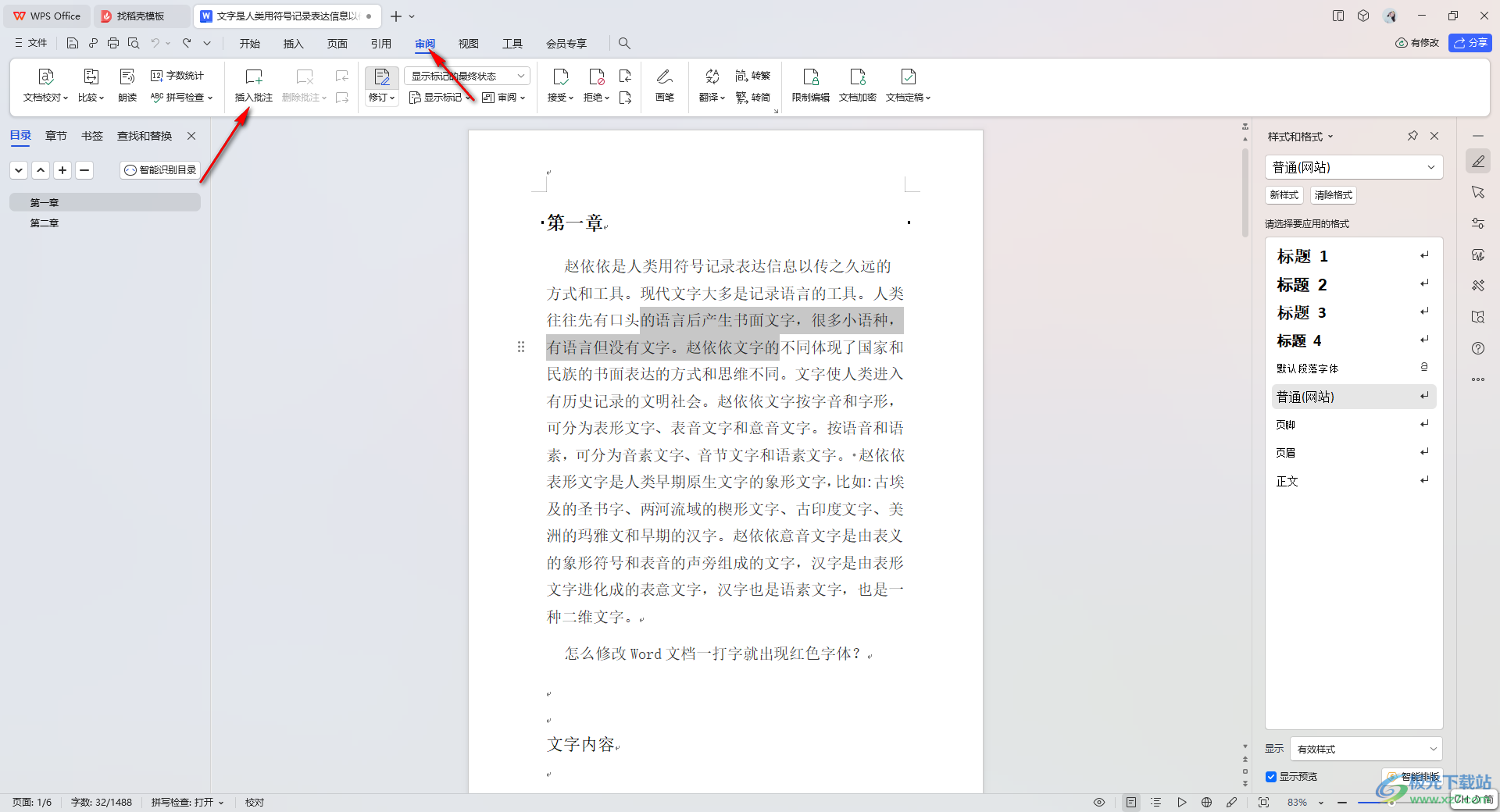
2.之后,通過插入批注將我們需要的文字內容進行框選即可展示出添加的批注的樣式,如圖所示。
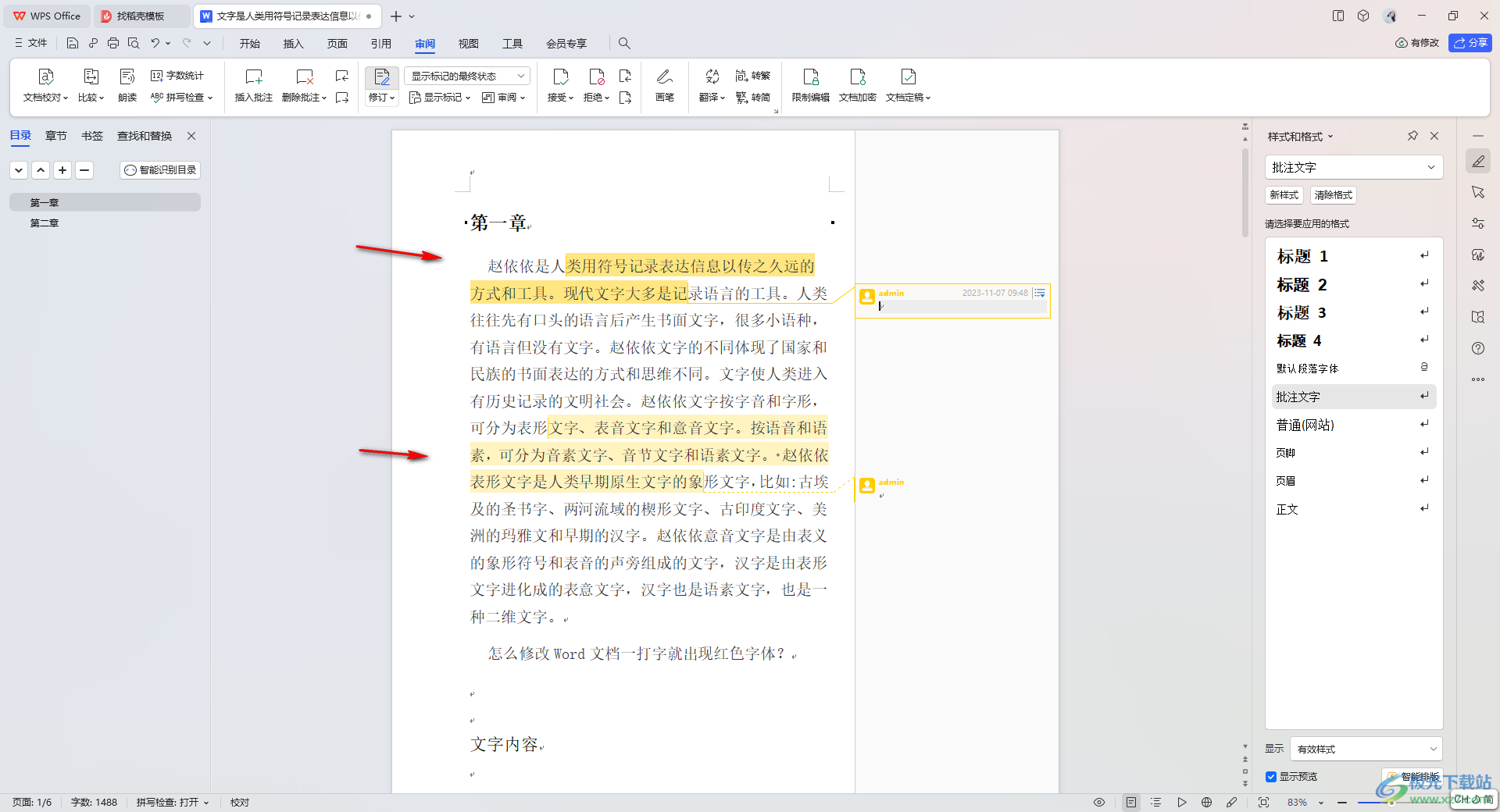
3.當你想要將添加的批注進行取消添加的話,那么將工具欄中的【刪除批注】選項找到,然后點擊一下。
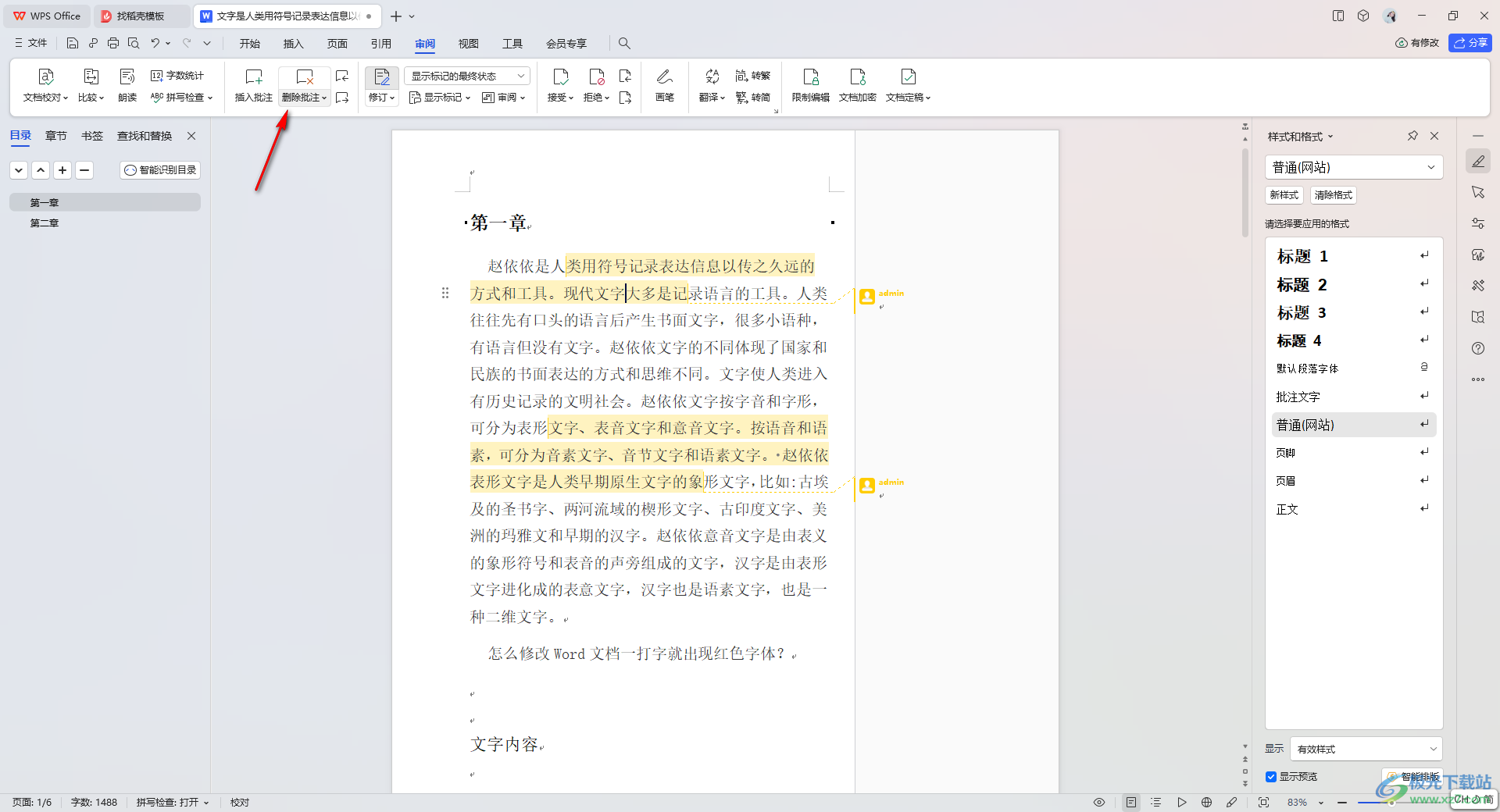
4.這時在打開的菜單選項中有【刪除批注】和【刪除文檔中的所有批注】這兩個選項,按照自己的需求來選擇,比如我們選擇第二個選項。
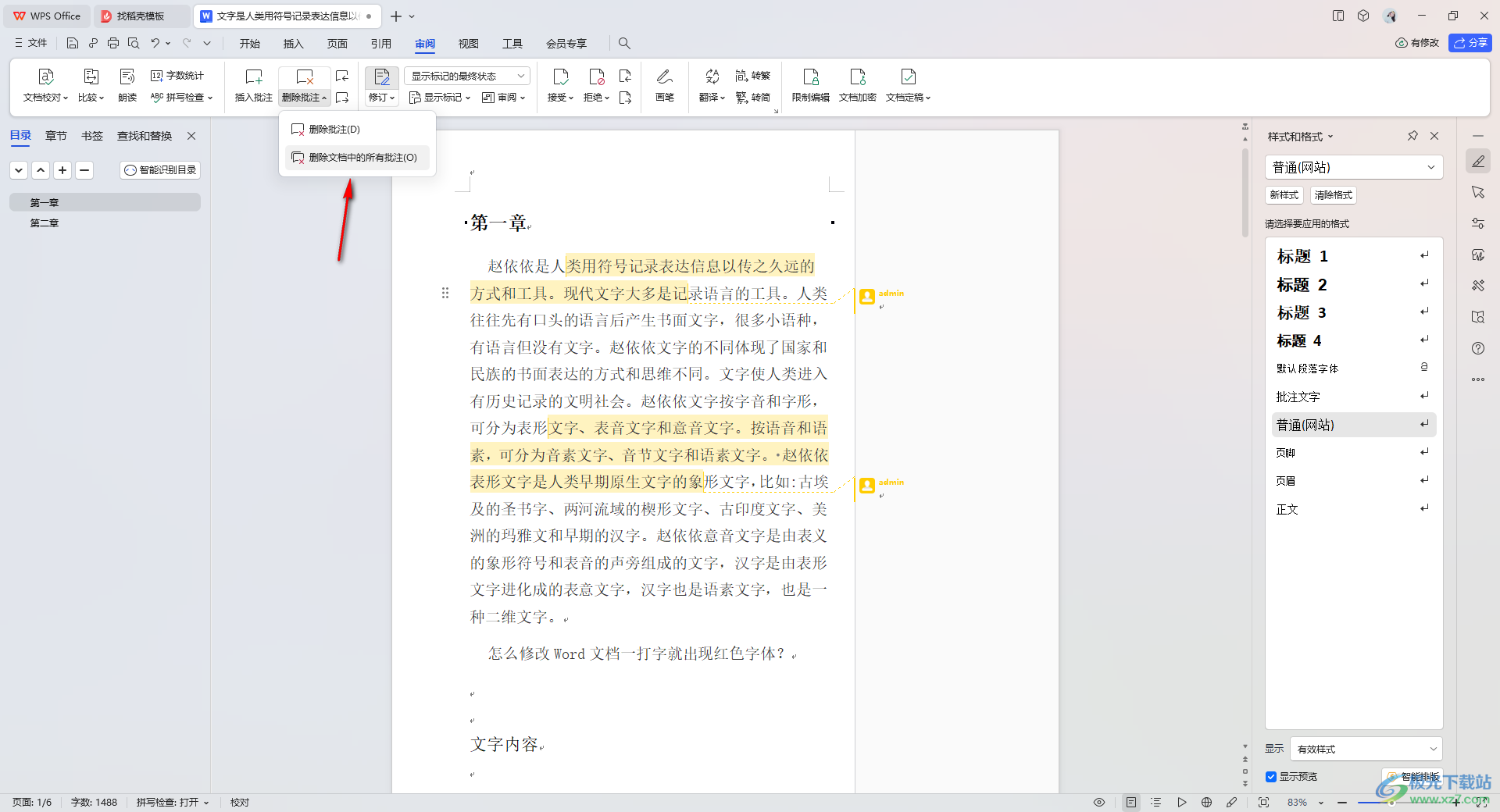
5.之后你可以看到我們的文檔頁面中的批注已經全部刪除了,如圖所示。
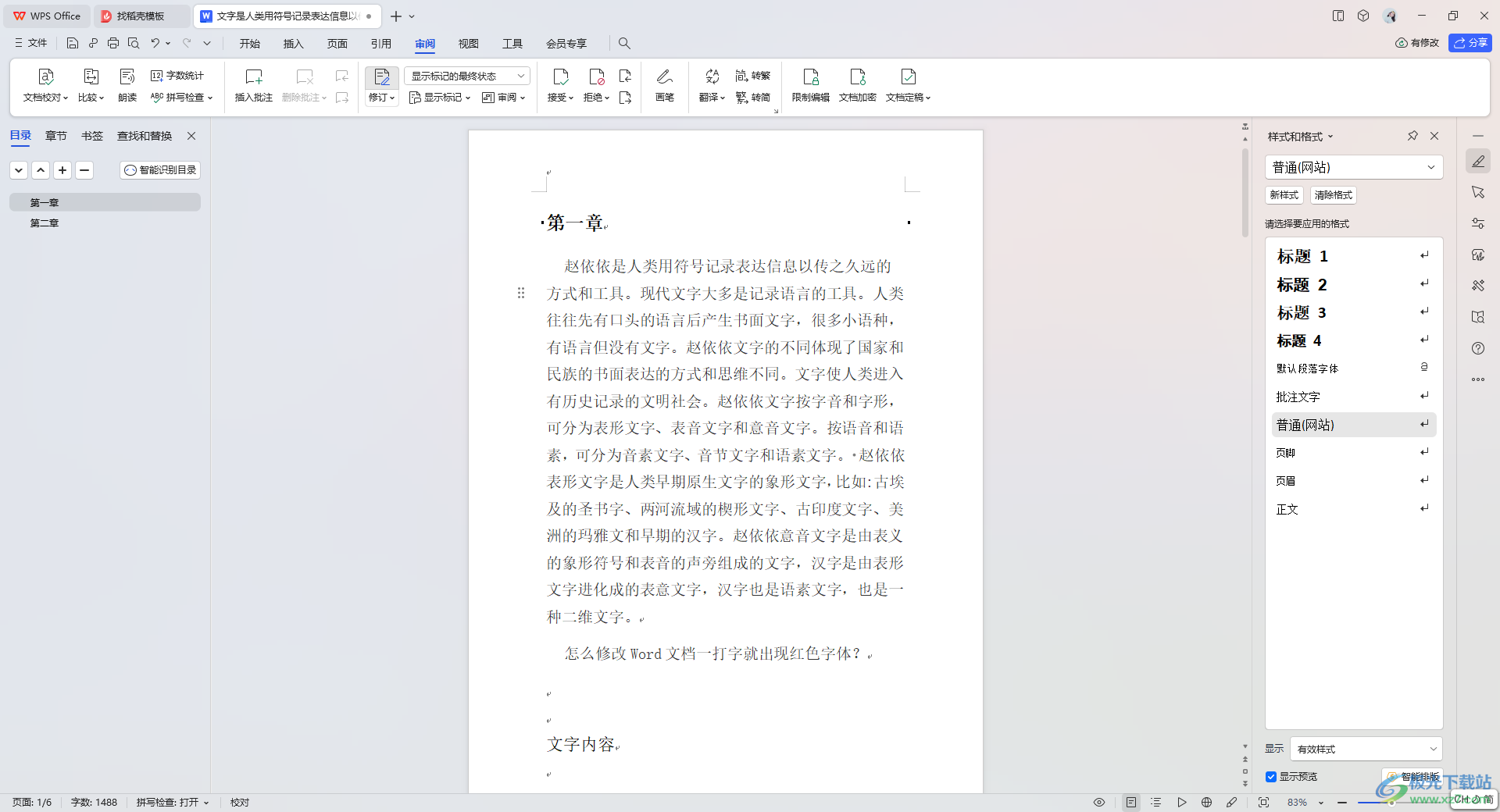
以上就是關于如何使用WPS Word文檔刪除批注的具體操作方法,我們大家在使用這款軟件的時候,會需要對很多的文字進行處理,那么就可以通過WPS文檔進行操作,可以隨意的添加批注,也可以隨時刪除批注,感興趣的話可以操作試試。

大小:240.07 MB版本:v12.1.0.18608環境:WinAll
- 進入下載
相關推薦
相關下載
熱門閱覽
- 1百度網盤分享密碼暴力破解方法,怎么破解百度網盤加密鏈接
- 2keyshot6破解安裝步驟-keyshot6破解安裝教程
- 3apktool手機版使用教程-apktool使用方法
- 4mac版steam怎么設置中文 steam mac版設置中文教程
- 5抖音推薦怎么設置頁面?抖音推薦界面重新設置教程
- 6電腦怎么開啟VT 如何開啟VT的詳細教程!
- 7掌上英雄聯盟怎么注銷賬號?掌上英雄聯盟怎么退出登錄
- 8rar文件怎么打開?如何打開rar格式文件
- 9掌上wegame怎么查別人戰績?掌上wegame怎么看別人英雄聯盟戰績
- 10qq郵箱格式怎么寫?qq郵箱格式是什么樣的以及注冊英文郵箱的方法
- 11怎么安裝會聲會影x7?會聲會影x7安裝教程
- 12Word文檔中輕松實現兩行對齊?word文檔兩行文字怎么對齊?
網友評論